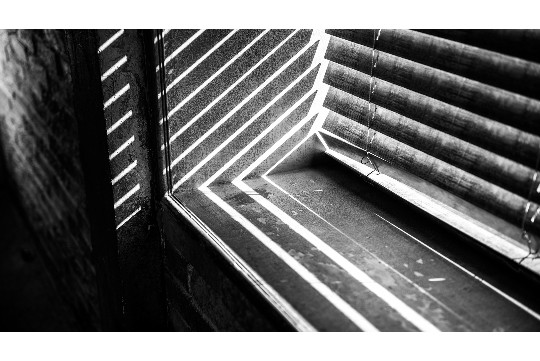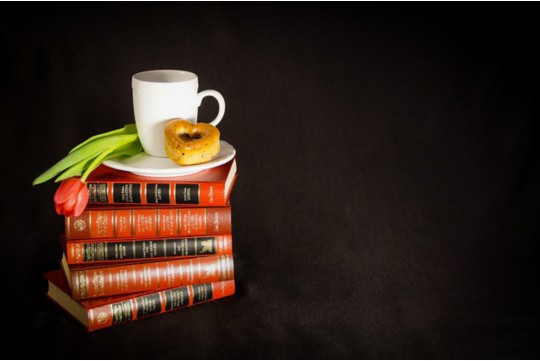系统盘安装系统全攻略旨在帮助用户轻松掌握最新的系统安装方法。该攻略可能包含从准备系统盘、设置BIOS启动顺序、到实际安装操作系统等步骤的详细指导。用户可以通过遵循攻略中的步骤,顺利完成系统安装,无论是初次安装还是系统重装,都能得到实用的帮助。通过这一全攻略,即使是对电脑不太熟悉的用户也能更加自信地完成系统安装任务。
本文目录导读:
本文旨在详细介绍如何使用系统盘安装操作系统,从准备工作到安装步骤,再到后续设置,全面覆盖,无论你是电脑新手还是有一定经验的用户,都能通过本文轻松掌握系统安装的全过程,通过详细的步骤解析和注意事项,确保你能够顺利完成系统安装,享受全新的电脑体验。
一、系统盘安装系统前的准备工作
在正式开始安装系统之前,我们需要做好一系列的准备工作,以确保安装过程的顺利进行。
1.1 确定系统盘类型
你需要确定你要使用的系统盘类型,常见的系统盘有光盘、U盘和移动硬盘等,U盘因其便携性和易用性,成为了大多数人的首选,确保你的系统盘已经正确制作了操作系统的启动镜像。
1.2 备份重要数据
在安装新系统之前,一定要备份好电脑中的重要数据,这包括但不限于文档、图片、视频、音乐等个人文件,以及可能需要保留的软件安装包和配置文件,你可以使用外部硬盘、云存储或光盘等方式进行备份。
1.3 检查硬件配置
确保你的电脑硬件配置能够支持你要安装的操作系统,某些操作系统可能对CPU、内存和硬盘空间有特定的要求,你可以通过查看操作系统的官方文档或系统要求页面来获取这些信息。
二、设置电脑以从系统盘启动
在准备工作完成后,接下来需要设置电脑以从系统盘启动。
2.1 进入BIOS/UEFI设置
重启电脑,并在启动时按下特定的按键(通常是F2、F12、Delete或Esc等,具体取决于你的电脑品牌和型号)进入BIOS/UEFI设置界面。
2.2 修改启动顺序
在BIOS/UEFI设置界面中,找到“Boot”或“Startup”选项,并修改启动顺序,将系统盘设置为第一启动项,这样,当电脑再次启动时,就会从系统盘加载操作系统安装程序。

三、安装操作系统
设置好启动顺序后,重启电脑,开始安装操作系统。
3.1 选择安装语言和版本
在系统盘启动后,你会看到一个安装界面,你需要选择安装语言和操作系统版本,确保选择与你的需求和硬件配置相匹配的语言和版本。
3.2 接受许可协议
你需要阅读并接受操作系统的许可协议,这是安装过程中的必要步骤,请务必仔细阅读并理解协议内容。
3.3 选择安装类型
在安装界面中,你会看到两种安装类型:升级安装和自定义安装(或称为全新安装),如果你想要保留当前系统中的部分文件或设置,可以选择升级安装;如果你想要完全清除当前系统并重新安装,则选择自定义安装。
3.4 分区和格式化硬盘
在自定义安装过程中,你需要对硬盘进行分区和格式化,这通常包括创建一个或多个分区,并指定每个分区的大小和文件系统类型,确保为操作系统分配足够的空间,并考虑未来的扩展需求。
3.5 开始安装

完成分区和格式化后,点击“下一步”或“安装”按钮,开始安装操作系统,安装过程可能需要一段时间,具体时间取决于你的硬件配置和操作系统版本。
四、完成安装并设置系统
操作系统安装完成后,你需要进行一些后续设置,以确保系统的正常运行。
4.1 初始化设置
在首次启动新安装的操作系统时,你会看到一个初始化设置界面,你需要设置一些基本的系统参数,如时区、日期和时间、网络连接等。
4.2 创建用户账户
你需要创建一个用户账户,这包括输入用户名、密码和其他相关信息,确保选择一个强密码,以保护你的系统和个人信息安全。
4.3 安装驱动程序和更新
新安装的操作系统可能需要一些驱动程序和更新才能正常运行,你可以从电脑制造商的官方网站或操作系统更新页面下载并安装这些驱动程序和更新。
4.4 恢复备份数据
不要忘记恢复你之前备份的数据,将备份的数据复制回电脑中相应的位置,并确保所有文件和设置都已正确恢复。

五、常见问题及解决方案
在安装系统的过程中,你可能会遇到一些常见问题,以下是一些常见的解决方案:
5.1 系统盘无法识别
如果系统盘无法被电脑识别,请检查系统盘是否已正确制作、插入和连接,确保BIOS/UEFI设置中的启动顺序已正确设置。
5.2 安装过程中出现错误
如果在安装过程中出现错误,请仔细阅读错误消息,并根据提示进行相应的操作,有时,重新启动电脑或重新制作系统盘可能有助于解决问题。
5.3 硬件兼容性问题
如果安装完成后发现某些硬件无法正常工作,可能是因为驱动程序不兼容或未正确安装,请从硬件制造商的官方网站下载并安装最新的驱动程序。
通过本文的详细介绍,你应该已经掌握了如何使用系统盘安装操作系统的全过程,从准备工作到安装步骤,再到后续设置和常见问题解决方案,本文都进行了详细的阐述,希望这篇攻略能够帮助你顺利完成系统安装,并享受全新的电脑体验,如果你在安装过程中遇到任何问题或疑问,请随时咨询专业人士或寻求相关技术支持。